Linux中如何让所有用户登录时打印指定提示信息

在Linux系统中,通过配置文件和脚本,可以实现让所有用户登录时显示指定的提示信息。接下来,我们将介绍几种常用的实现方法。
方法一:修改/etc/issue文件
sudo vi /etc/issue
Welcome to My Linux System! Please be aware that all activities are monitored.
现在,当用户登录时,系统将显示/etc/issue文件中添加的提示信息。
方法二:使用/etc/profile文件
sudo vi /etc/profile
echo "Welcome to My Linux System!" echo "Please be aware that all activities are monitored."
现在,当用户登录时,系统将执行/etc/profile文件中添加的代码,并显示相应的提示信息。
方法三:使用/etc/update-motd.d/脚本
sudo vi /etc/update-motd.d/99-custom-message
#!/bin/sh echo "Welcome to My Linux System!" echo "Please be aware that all activities are monitored."
sudo chmod +x /etc/update-motd.d/99-custom-message
现在,当用户登录时,系统将执行/etc/update-motd.d/99-custom-message脚本,并显示相应的提示信息。
方法四:使用/etc/motd文件
sudo vi /etc/motd
Welcome to My Linux System! Please be aware that all activities are monitored.
现在,当用户登录时,系统将显示/etc/motd文件中添加的提示信息。
以上是Linux中如何让所有用户登录时打印指定提示信息的详细内容。更多信息请关注PHP中文网其他相关文章!

热AI工具

Undresser.AI Undress
人工智能驱动的应用程序,用于创建逼真的裸体照片

AI Clothes Remover
用于从照片中去除衣服的在线人工智能工具。

Undress AI Tool
免费脱衣服图片

Clothoff.io
AI脱衣机

AI Hentai Generator
免费生成ai无尽的。

热门文章

热工具

记事本++7.3.1
好用且免费的代码编辑器

SublimeText3汉化版
中文版,非常好用

禅工作室 13.0.1
功能强大的PHP集成开发环境

Dreamweaver CS6
视觉化网页开发工具

SublimeText3 Mac版
神级代码编辑软件(SublimeText3)

热门话题
 Ubuntu如何配置软件镜像源?
Feb 19, 2024 am 11:15 AM
Ubuntu如何配置软件镜像源?
Feb 19, 2024 am 11:15 AM
配置软件镜像源在Ubuntu中是提高下载速度和获取软件更新的有效方法。以下是配置的步骤:打开终端:在Ubuntu桌面上,按下Ctrl+Alt+T组合键可以打开终端。备份原有的软件源配置文件(可选):如果你想保留原有的软件源配置备份,可以执行以下命令备份/etc/apt/sources.list文件:sudocp/etc/apt/sources.list/etc/apt/sources.list.backup编辑软件源配置文件:使用文本编辑器(如nano或vi)打开软件源配置文件:sudonano
 Linux中如何让所有用户登录时打印指定提示信息
Feb 19, 2024 pm 05:12 PM
Linux中如何让所有用户登录时打印指定提示信息
Feb 19, 2024 pm 05:12 PM
在Linux系统中,通过配置文件和脚本,可以实现让所有用户登录时显示指定的提示信息。接下来,我们将介绍几种常用的实现方法。方法一:修改/etc/issue文件打开终端,使用文本编辑器(如vi或nano)以root权限编辑/etc/issue文件。sudovi/etc/issue在文件末尾添加你想要显示的提示信息,例如:WelcometoMyLinuxSystem!Pleasebeawarethatallactivitiesaremonitored.保存并关闭文件。现在,当用户登录时,系统将显示/
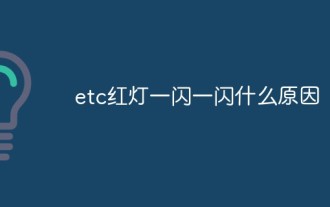 etc红灯一闪一闪什么原因
Mar 17, 2023 am 10:16 AM
etc红灯一闪一闪什么原因
Mar 17, 2023 am 10:16 AM
etc红灯一闪一闪的原因主要是ETC卡没有插到位导致的,可以重新拔插ETC卡,当ETC插到位时,出现的现象是绿灯闪一下,然后有对应的提示,比如提示该卡是记账卡还是储蓄卡。
 ETC币值得长期持有吗?ETC币值得投资吗?
Feb 27, 2024 pm 08:58 PM
ETC币值得长期持有吗?ETC币值得投资吗?
Feb 27, 2024 pm 08:58 PM
ETC币值得长期持有吗?ETC币(EthereumClassic)是一种基于区块链技术的加密货币,诞生于2016年7月20日,是以太坊区块链的一个分支。ETC币的起源可以追溯到以太坊社区对以太坊硬分叉的争议。ETC币值得投资吗?ETC币是否值得投资,需要综合考虑以下因素:技术优势:ETC币基于以太坊区块链技术,具有智能合约、可编程性等优势,在去中心化应用开发领域具有广阔的应用前景。社区支持:ETC币拥有一个活跃的社区,社区成员对ETC币的长期发展充满信心。市场需求:ETC币在加密货币市场上具有较
 以太坊Ethereum Classic经典价格预测2024-2030
Mar 21, 2024 pm 01:36 PM
以太坊Ethereum Classic经典价格预测2024-2030
Mar 21, 2024 pm 01:36 PM
以太坊经典代币价格刚刚突破下跌趋势,目前正在测试 15 美元的支撑位,同时与其 20 天和 50 天移动均线 (MA) 作斗争,试图获得上涨动力。在突破这一下跌趋势之前,15 美元被成功测试,再次这样做可以帮助它击败移动平均线并开始上涨势头。技术指标显示,以太坊经典价格在不久的将来很难上涨太多。
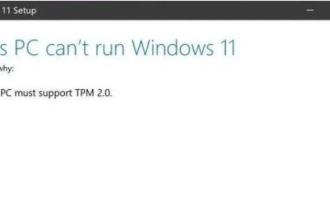 解决win11安装问题的提示和教程
Jan 09, 2024 pm 07:10 PM
解决win11安装问题的提示和教程
Jan 09, 2024 pm 07:10 PM
自从win11系统泄露之后,很多朋友都想要安装体验一下这款全新的系统。但是有朋友在安装时出现了提示不能安装的情况,这时候我们可以通过更改相关文件的方法来解决,下面一起来看一下吧。win11提示不能安装怎么办一:安装包错误1、首先,有可能是下载的安装包有问题,我们可以重新下载一个win11镜像文件。2、点击上方的链接就可以下载了,本站提供的镜像文件经过大量测试,保证可以正常安装。二、系统排斥1、如果使用上面的系统还是无法安装,可能是原系统出现了排斥,我们可以通过更改相关文件的方法解决排斥。2、首先
 Rivian 上控制臂故障向车主发出警报——服务中心似乎是罪魁祸首
Jun 25, 2024 pm 03:39 PM
Rivian 上控制臂故障向车主发出警报——服务中心似乎是罪魁祸首
Jun 25, 2024 pm 03:39 PM
就电动汽车初创公司而言,Rivian R1T 及其姊妹车 R1S 令人印象深刻地没有受到重大问题和召回的影响。然而,Carscoops 的一份新报告揭示了 Rivian R1T 车主特别恼人且令人沮丧的问题







